Cuprins
Fie că ești student la facultate sau un adult care lucrează, viața poate deveni destul de stresantă. Uneori, ai nevoie să iei o pauză, să lași responsabilitățile deoparte și să te relaxezi. Una dintre modalitățile mele preferate de a mă relaxa este să mă joc - iar unul dintre cele mai populare este Clash Royale, un joc pentru mobil cu peste 120 de milioane de jucători.
Clash Royale este un joc video de tip tower rush care combină elemente de colectare de cărți, de apărare a turnului și de jocuri de tip MOBA (multiplayer online battle arena). Deși există o scară de rang pe care trebuie să urci în joc, fiecare meci durează doar aproximativ 2 minute. Acest lucru înseamnă că este ușor să te potrivești la un joc în timpul unei pauze.

De ce să joci Clash Royale pe Mac în loc de telefon?
Există mai multe motive: primul, și cel mai important, este din cauza ecranului mai mare. Jucând Clash Royale pe Mac, controalele din joc sunt, de asemenea, mai ușoare, deoarece nu trebuie să vă folosiți degetele pentru a apăsa butoanele mici. Este, de asemenea, o soluție excelentă dacă nu aveți un smartphone sau o tabletă care să suporte aplicația Clash Royale.
Cum poți juca Clash Royale pe Mac?
Deoarece Clash Royale nu oferă o aplicație pentru macOS, trebuie să folosești un emulator pentru a-l juca pe Mac. Un emulator permite unui sistem informatic să imite funcțiile unui alt sistem informatic, adică permite ca Mac iOS să imite Android, astfel încât să poți juca Clash Royale pe Mac. Îți vom arăta cum să faci acest lucru cu două dintre cele mai populare emulatoare.
Metoda 1: Nox App Player
Nox App Player este un emulator Android care vă permite să jucați jocuri mobile pe Mac.
Pasul 1: Descărcați Nox App Player.
Mergeți la //www.bignox.com/ și descărcați Nox App Player.
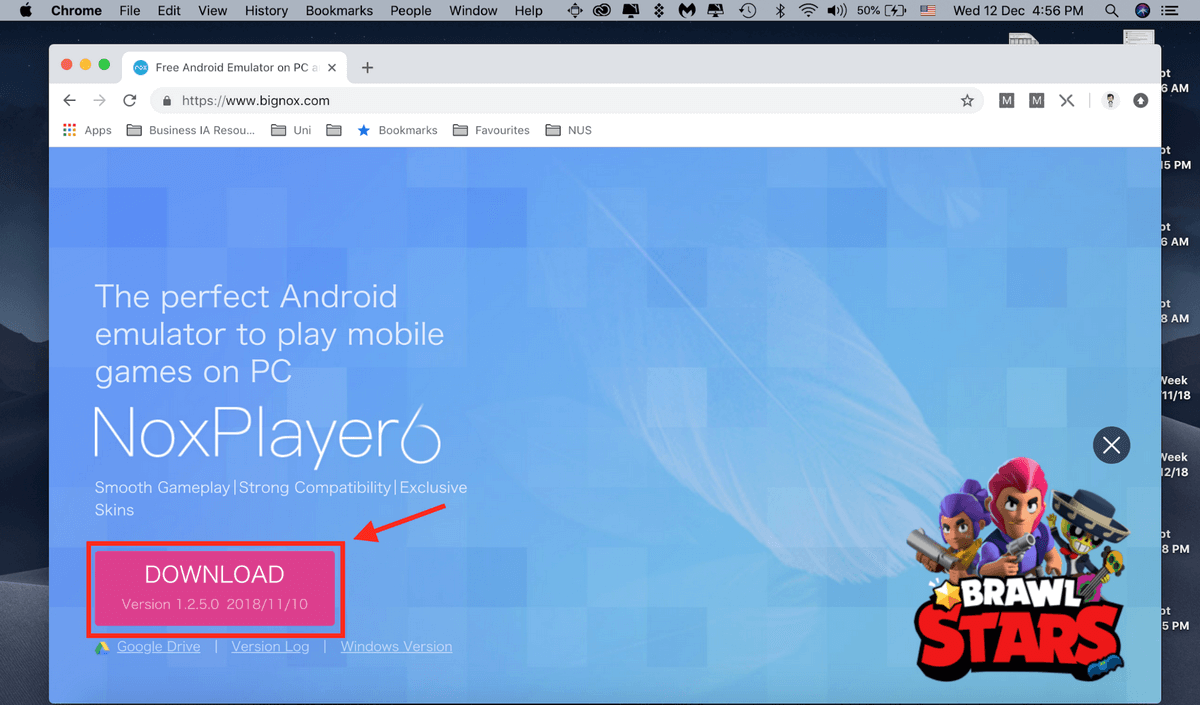
Pasul 2: Lansați Nox App Player.
La lansarea Nox App Player, veți fi direcționat către interfața prezentată mai jos.
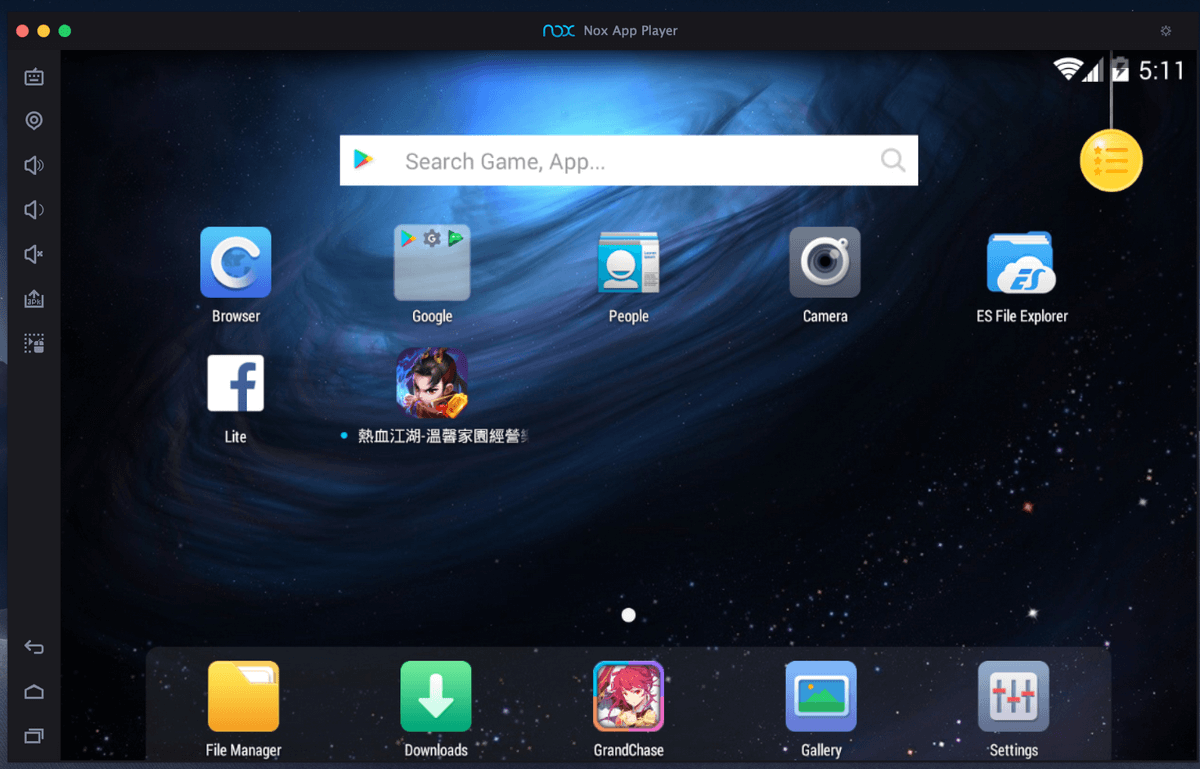
Pasul 3: Lansați Google Play Store.
După cum puteți vedea, emulatorul funcționează ca un telefon mobil Android. Următorul pas este să lansați Google Play Store. Pentru a face acest lucru, începeți prin a face clic pe Google.

Apoi, faceți clic pe Magazin Play Aceasta este versiunea Android a App Store.
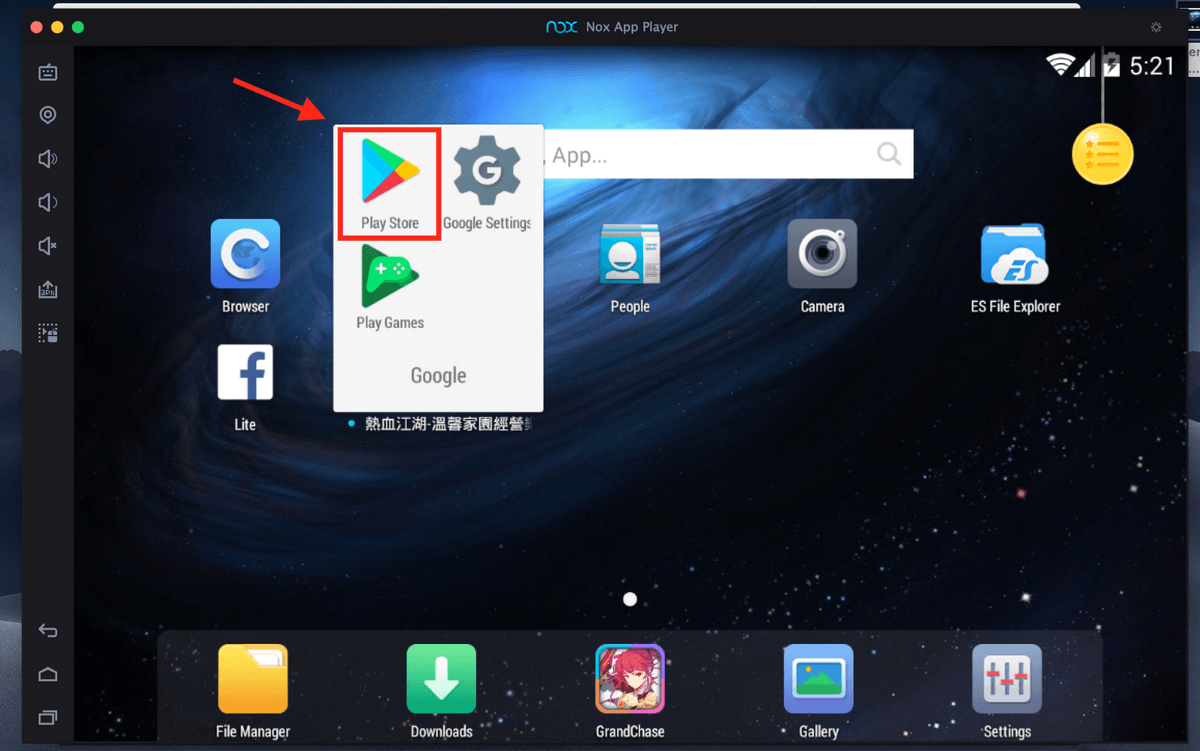
Veți fi apoi întrebat dacă dețineți un cont Google. Dacă nu aveți un cont Google existent, ar trebui să vă creați unul înainte de a continua. Pentru a face acest lucru, faceți clic pe Nou Dacă aveți deja un cont Google, ca și mine, faceți clic pe Existentă.
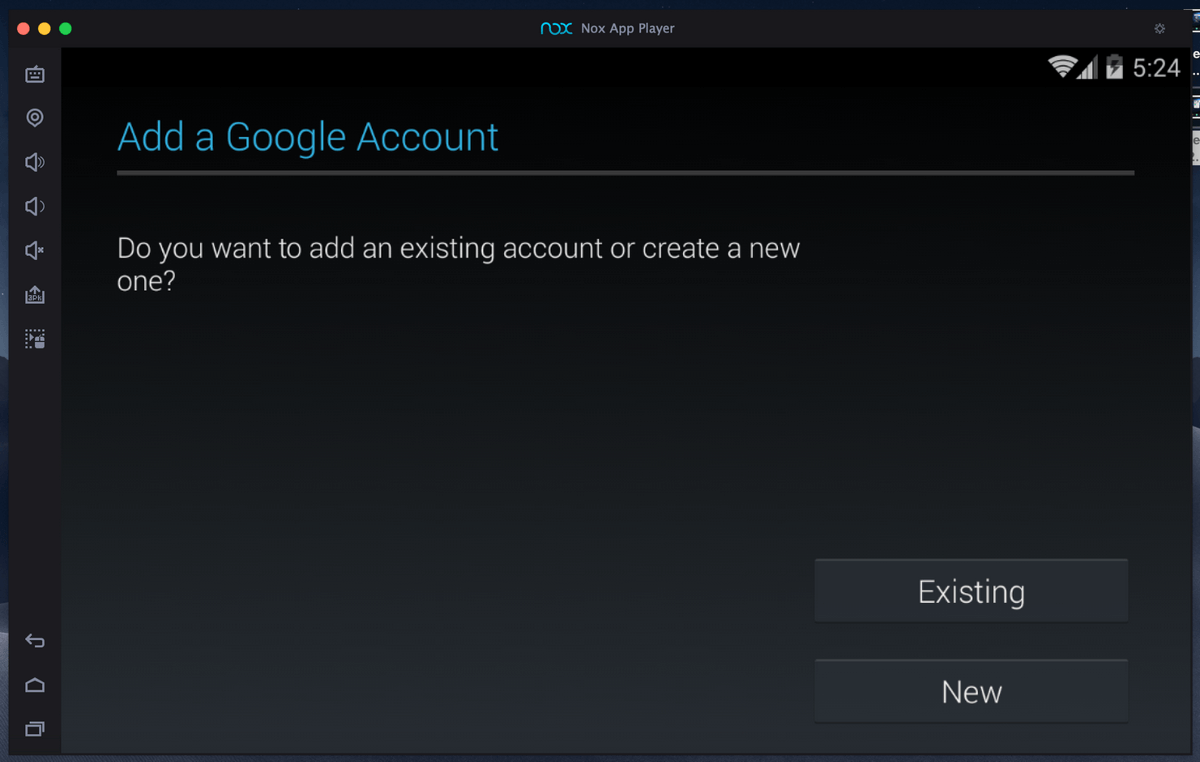
Pasul 4: Conectați-vă la Google Play Store.
După ce ați făcut clic pe Existentă Dacă vă aflați pe site-ul, va trebui să introduceți adresa de e-mail și parola pentru a vă autentifica.
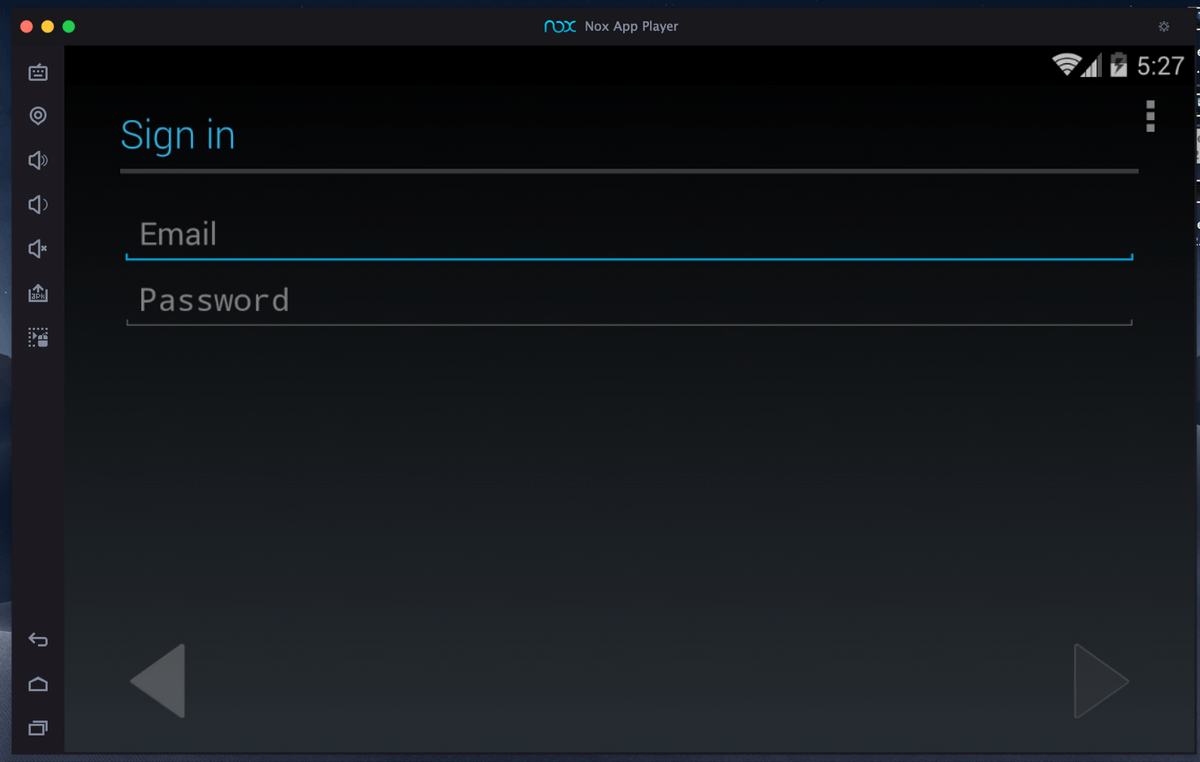
Pasul 5: Instalați "Clash Royale".
După ce v-ați conectat cu succes, căutați Clash Royale în Play Store. Tastați "Clash Royale" în bara de căutare. Clash Royale ar trebui să apară în partea de sus ca prim rezultat. Faceți clic pe el.
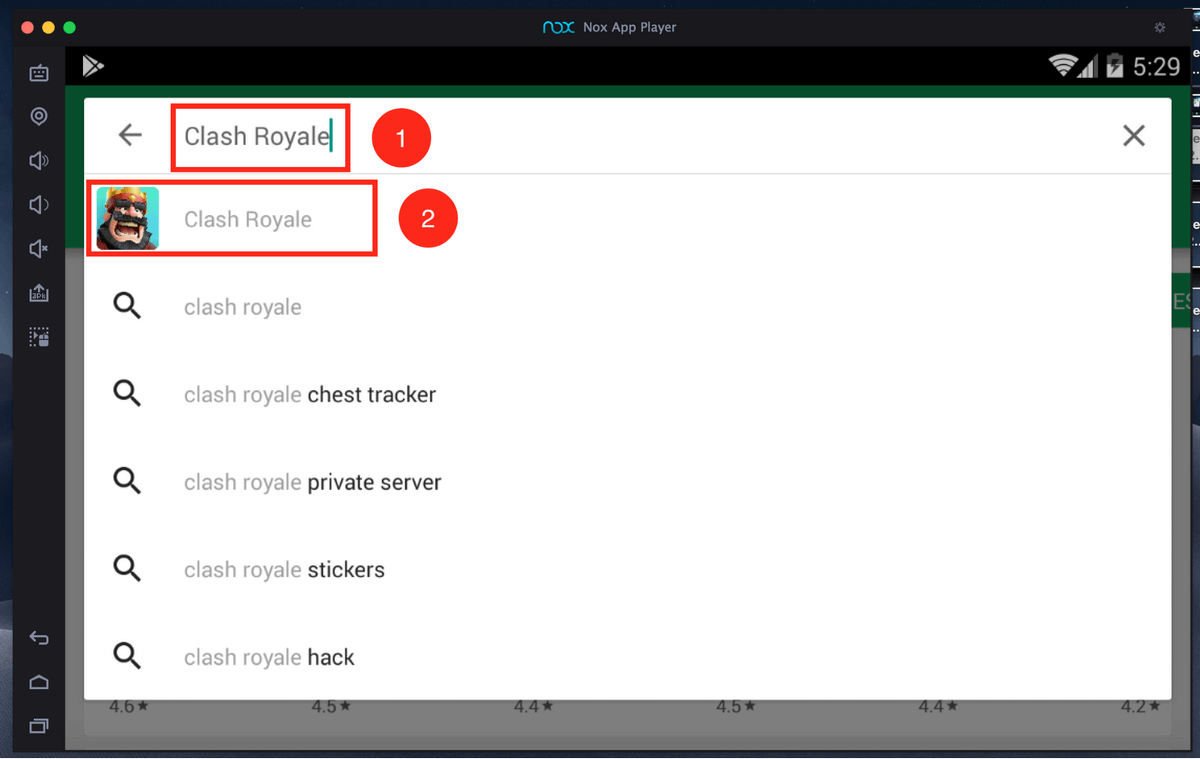
Apoi, faceți clic pe Instalați .
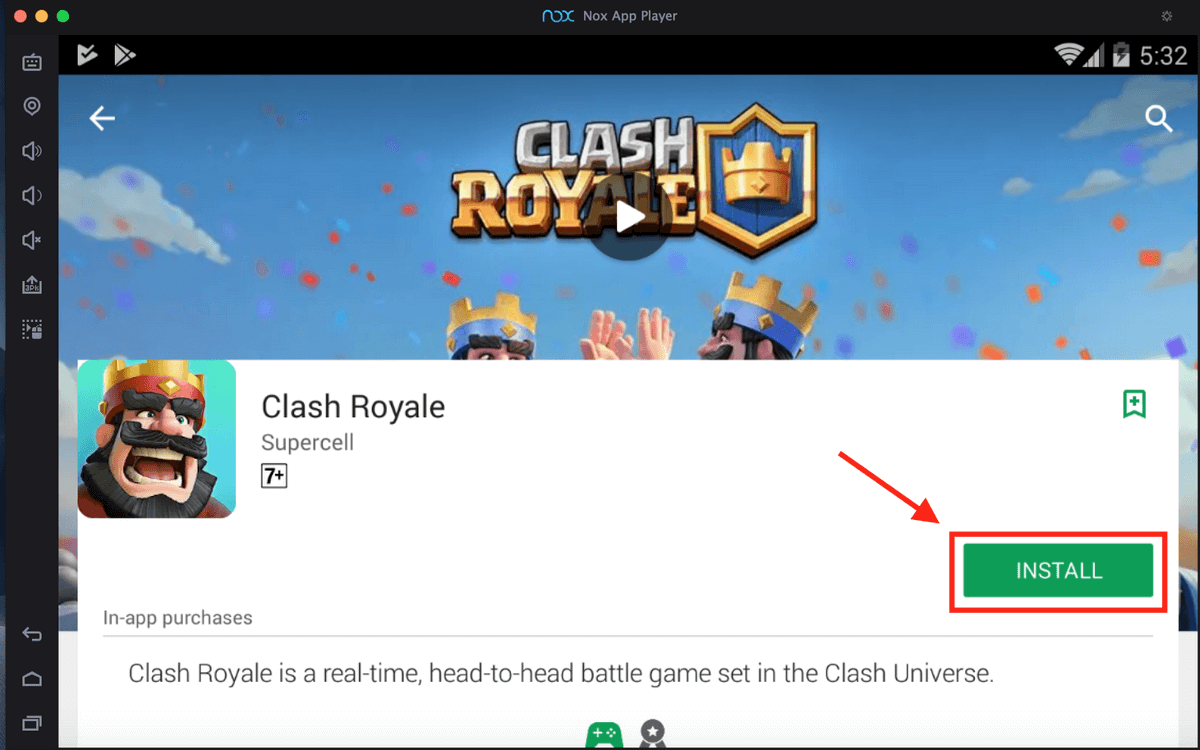
Vi se va solicita o confirmare. Faceți clic pe Acceptă .
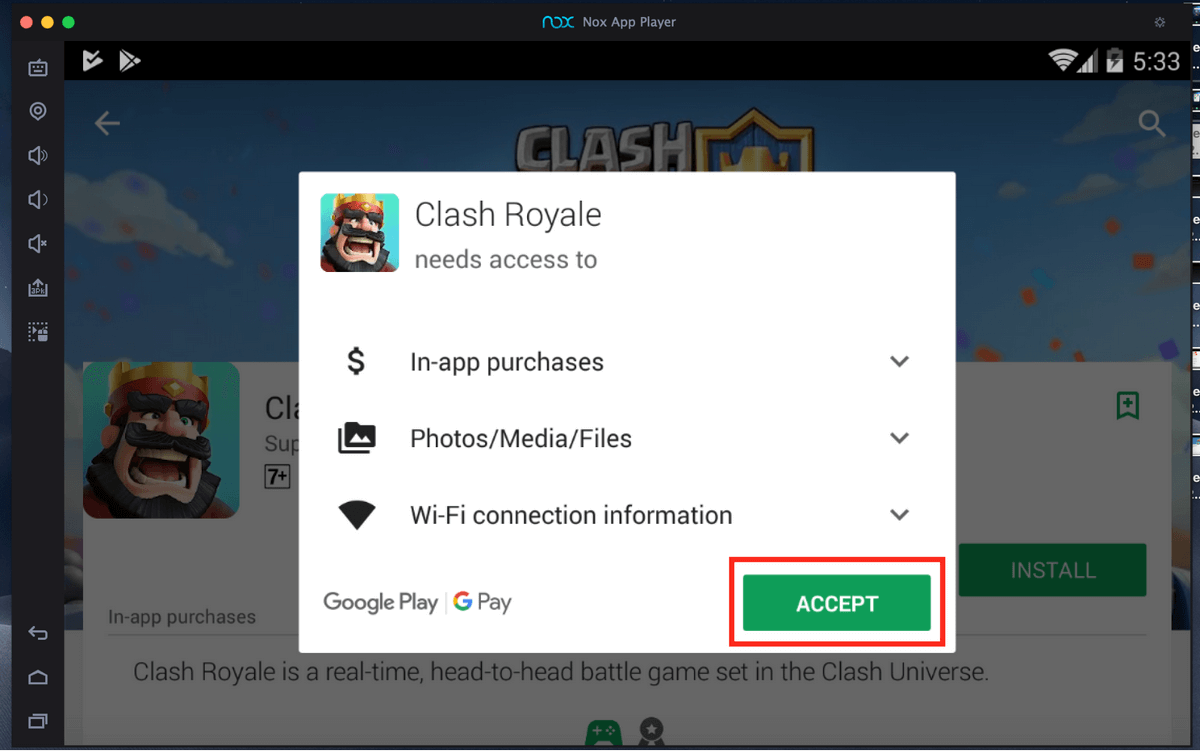
Descărcarea va începe. După ce Clash Royale este descărcat, faceți clic pe Deschideți pentru a lansa aplicația.
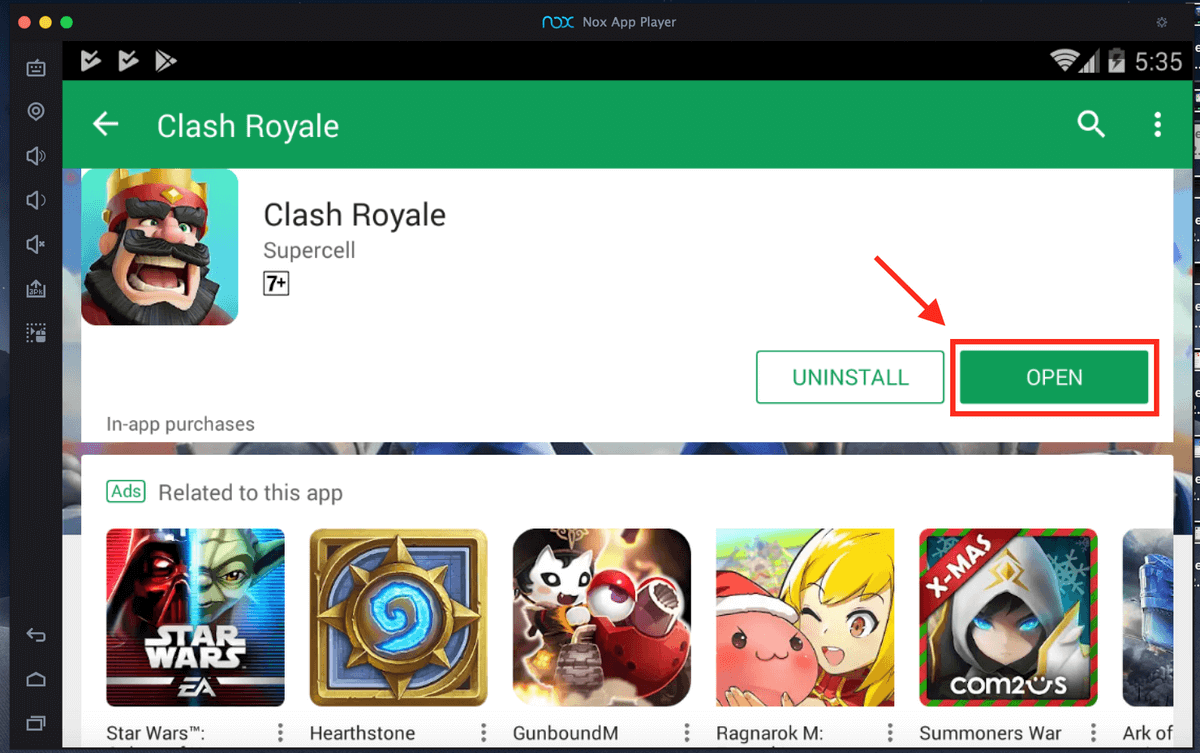
Metoda 2: Bluestacks
Al doilea emulator pe care îl puteți utiliza este BlueStacks. Este cel mai vechi și mai bine stabilit emulator Android. S-ar putea să vi se pară puțin mai puțin ușor de utilizat decât Nox App Player.
Pasul 1: Descărcați Bluestacks.
În primul rând, accesați //www.bluestacks.com/ și descărcați Bluestacks.
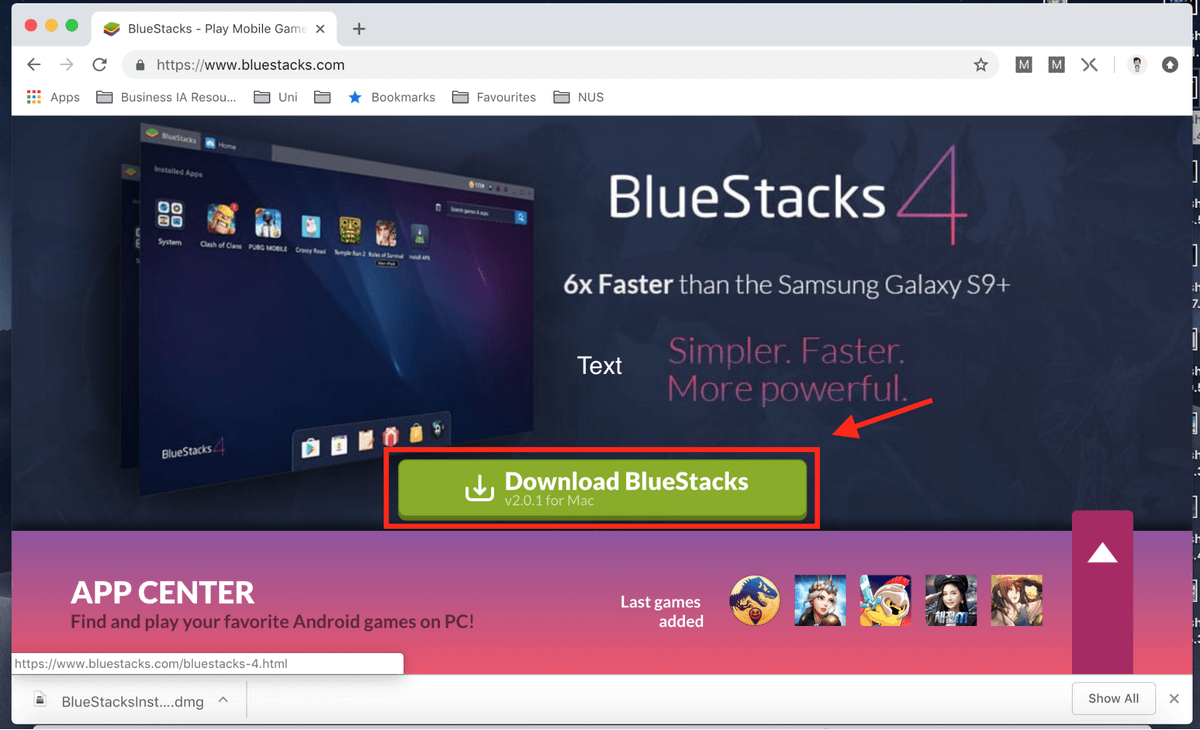
Pasul 2: Lansați Bluestacks.
La lansare, veți fi direcționat către interfața prezentată mai jos.
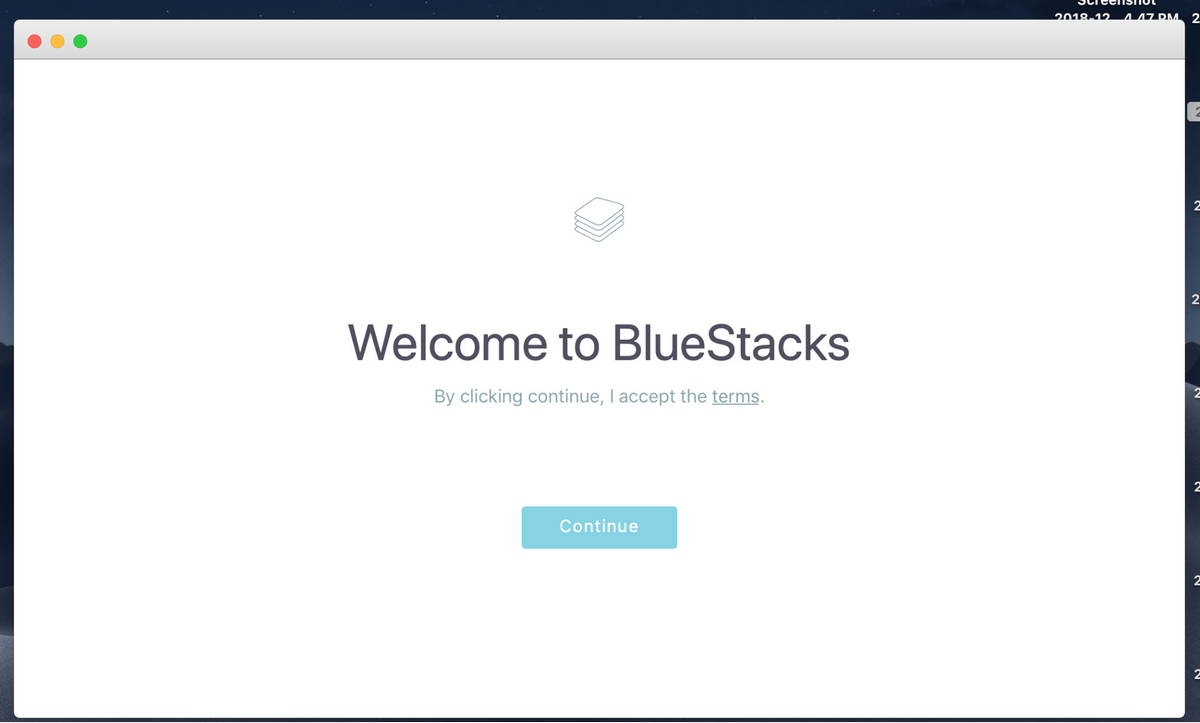
La fel ca în cazul Nox App Player, veți avea nevoie de un cont Google pentru Bluestacks.
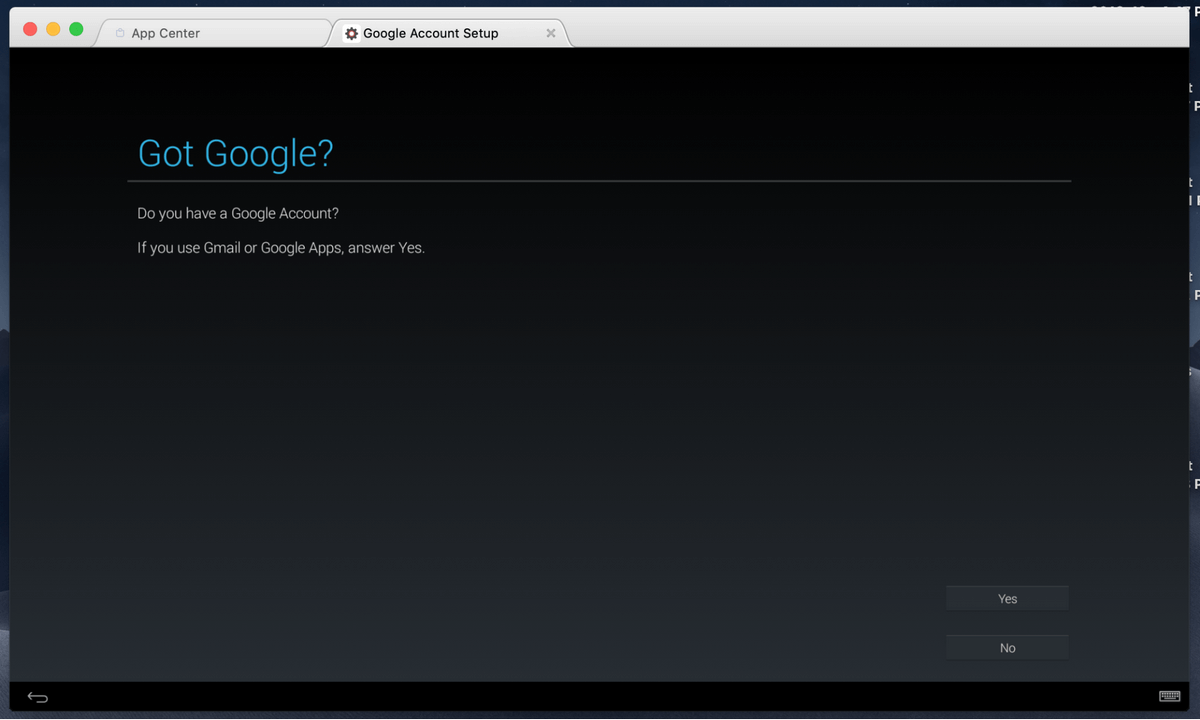
Pasul 3: Descărcați Clash Royale.
După ce te-ai logat cu succes, vei fi direcționat către pagina de start. Scrie "Clash Royale" în bara de căutare și fă clic pe rezultatul corect.
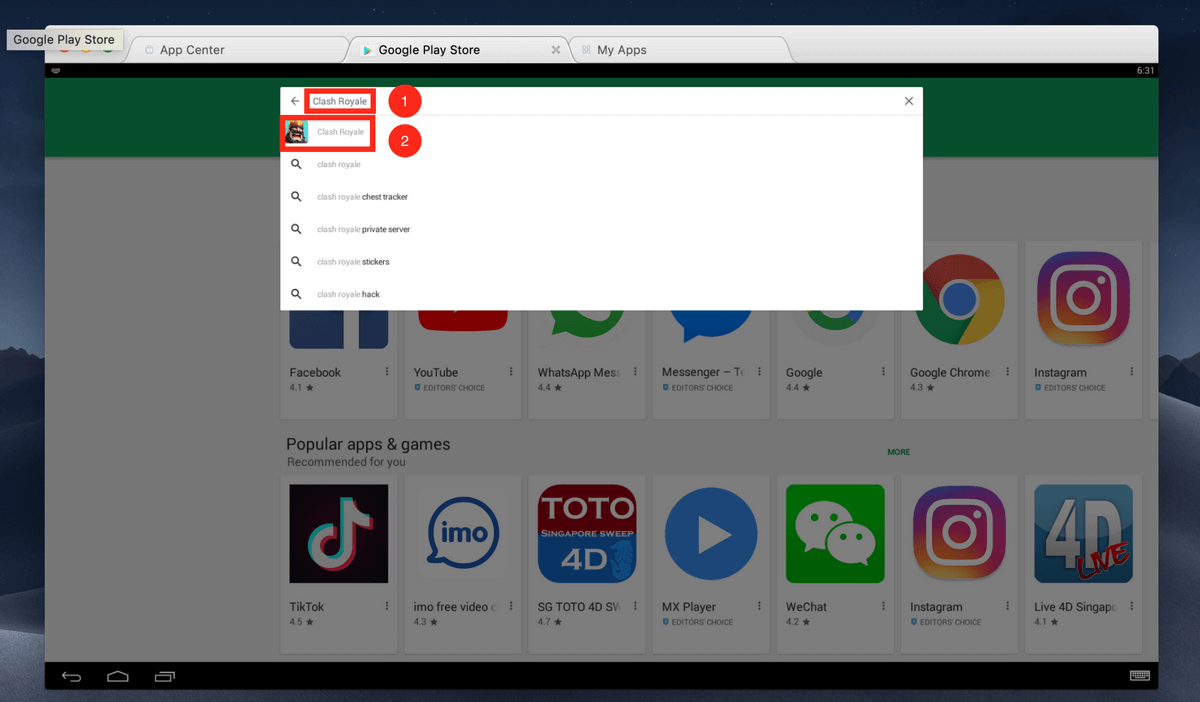
Apoi, faceți clic pe Instalați pentru a descărca Clash Royale.
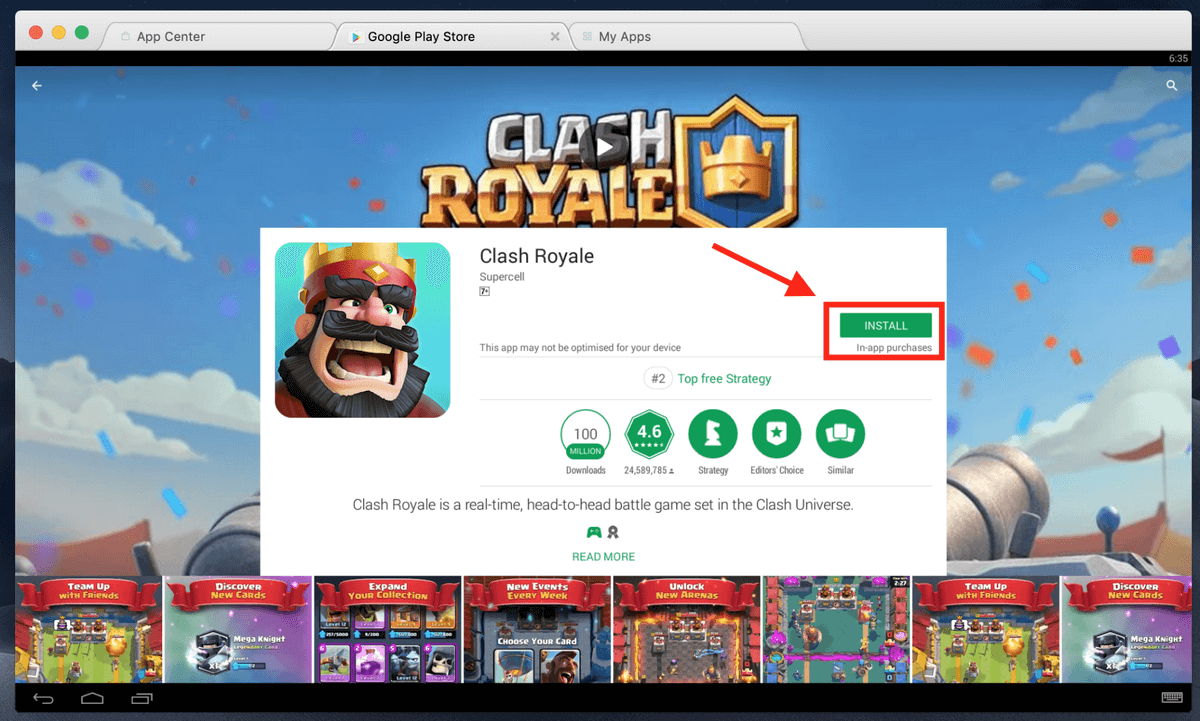
La fel ca în cazul Nox App Player, faceți clic pe Accept atunci când vi se solicită. După ce aplicația a terminat de descărcat, lansați-o.
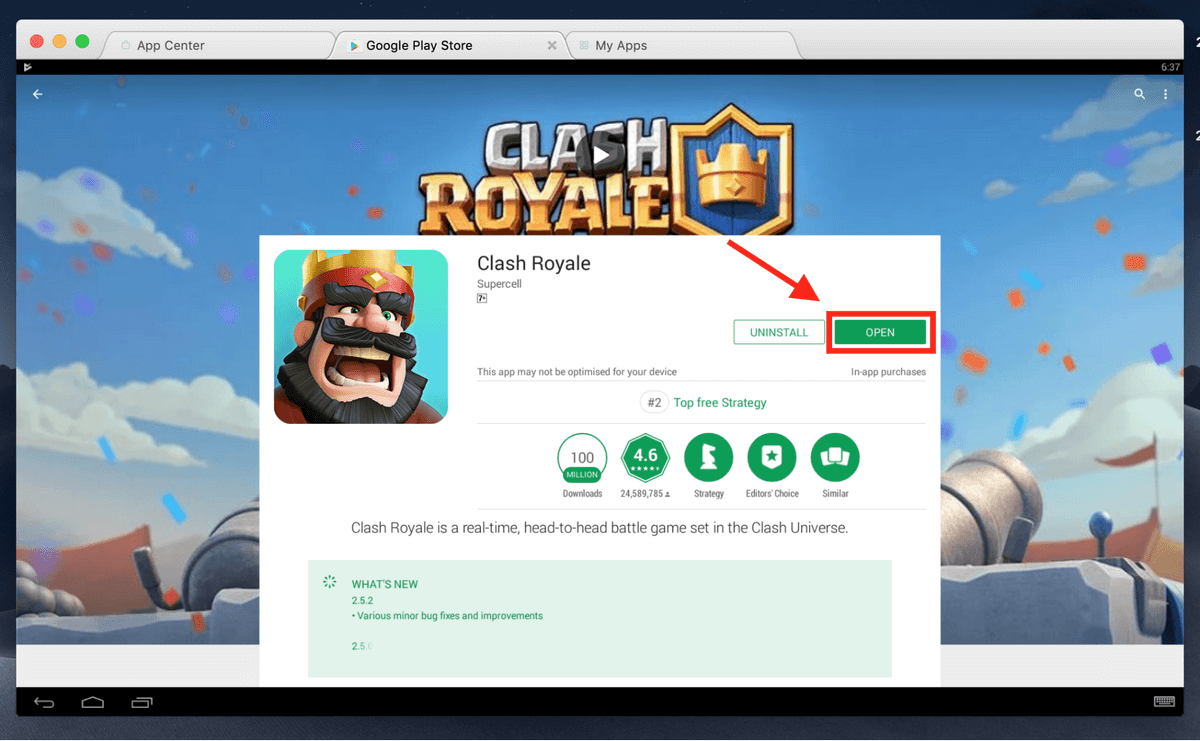
Cum îți transferi contul de Clash Royale pe computer?
În acest moment, după ce ai lansat Clash Royale pe Mac, vei fi observat că ai un cont nou și că tot progresul tău de pe telefonul mobil nu a fost transferat. În mod normal, trecerea de la calculator la smartphone înseamnă că trebuie să o iei de la capăt. Din fericire, există o modalitate prin care îți poți transfera contul pe calculator. Pentru a face acest lucru, vei avea nevoie de un Supercellcont.
Pasul 1: Înregistrează-te pentru SuperCell ID pe telefonul tău mobil.
Dacă nu aveți deja unul, înregistrați-vă pentru un ID Supercell pe telefonul mobil, făcând clic pe butonul Setări din colțul din dreapta sus (Supercell este compania mamă a Clash Royale).
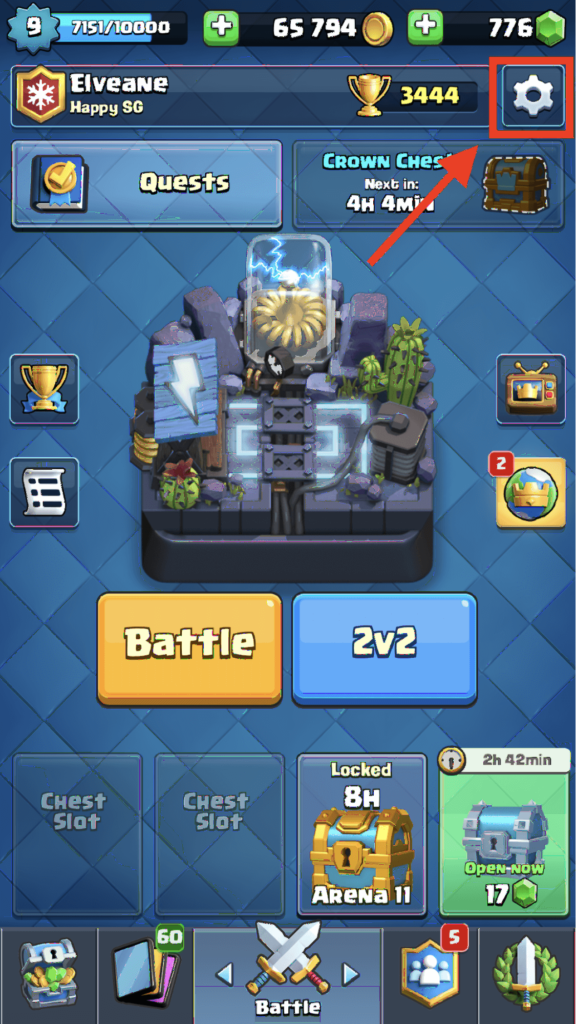
Faceți clic pe butonul de mai jos ID-ul SuperCell .
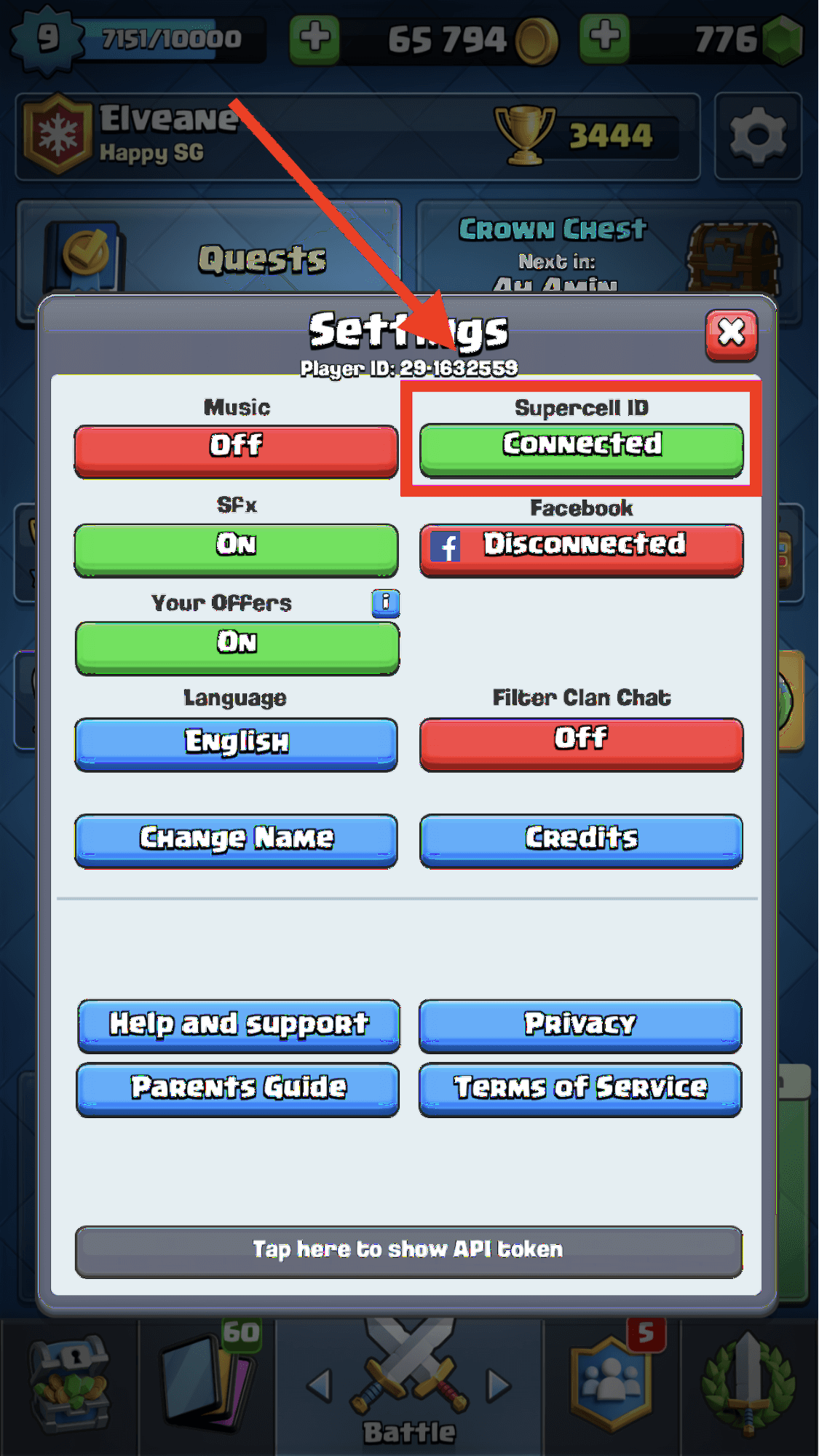
Faceți clic pe Continuă .
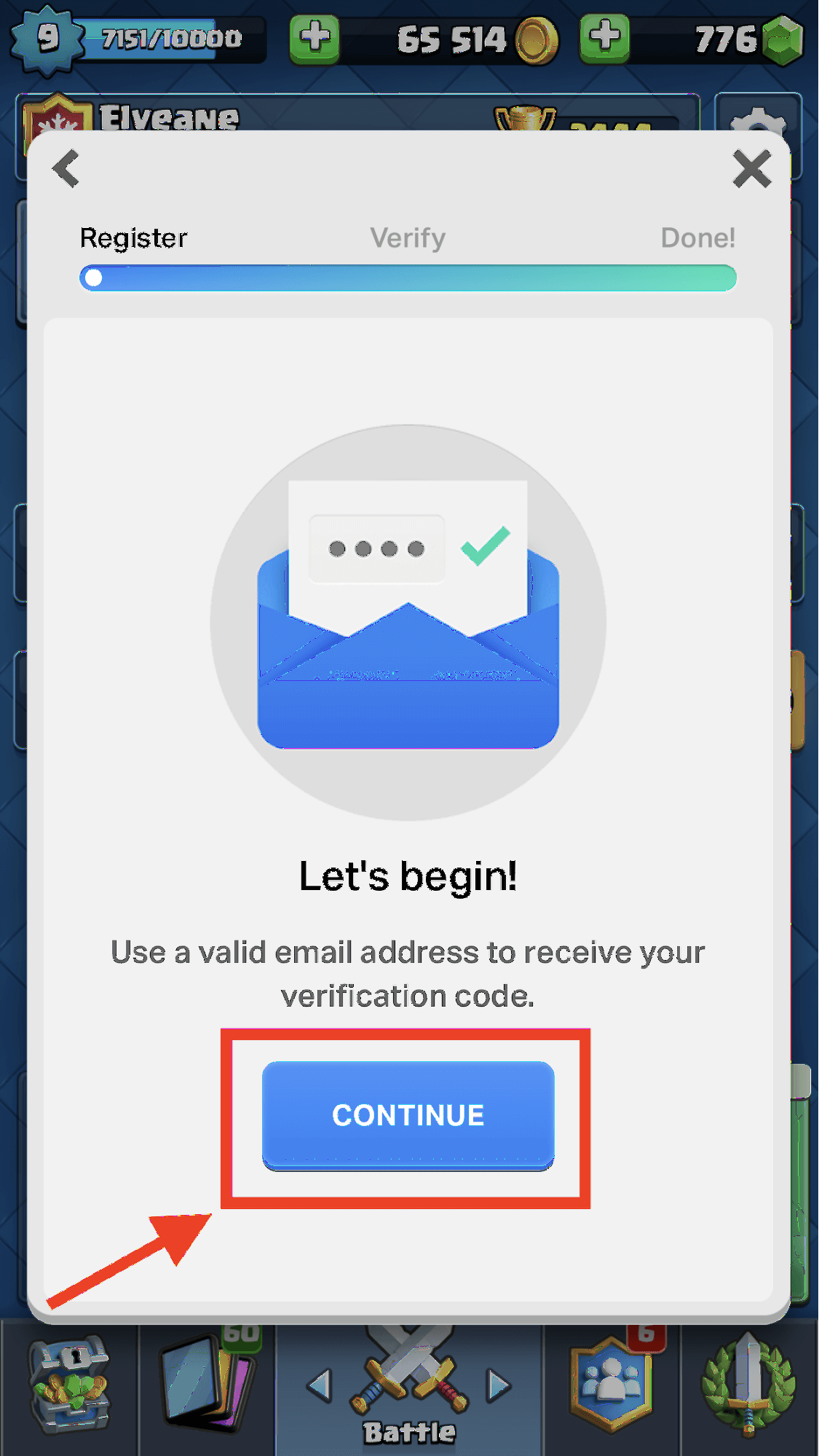
Veți fi direcționat către pagina următoare. Introduceți pur și simplu adresa de e-mail și faceți clic pe Înregistrare .
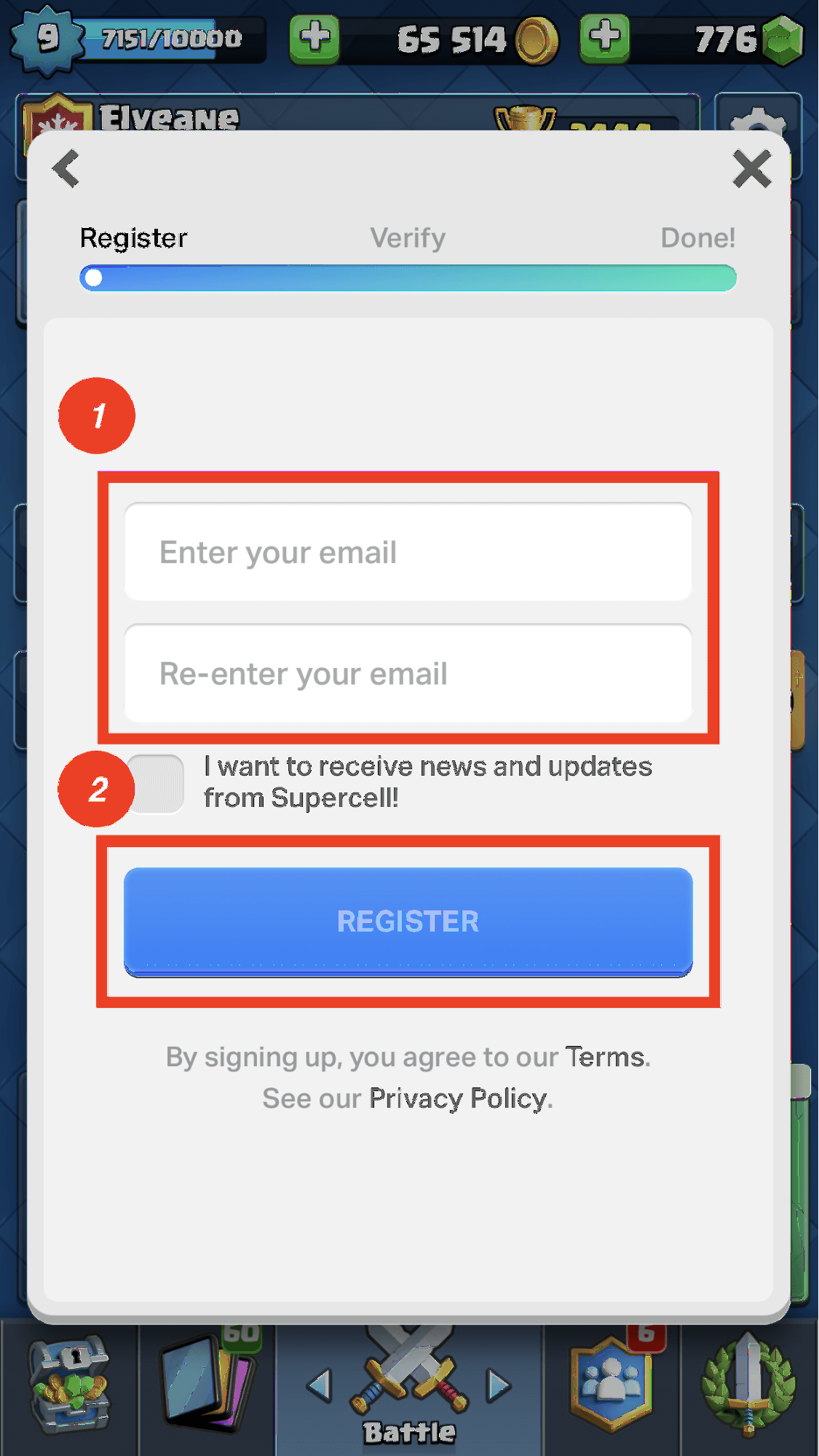
Apoi, un cod de verificare din 6 cifre va fi trimis la adresa de e-mail pe care ați introdus-o la pasul anterior. Conectați-vă la adresa de e-mail pentru a obține codul, introduceți-l și faceți clic pe Trimiteți .
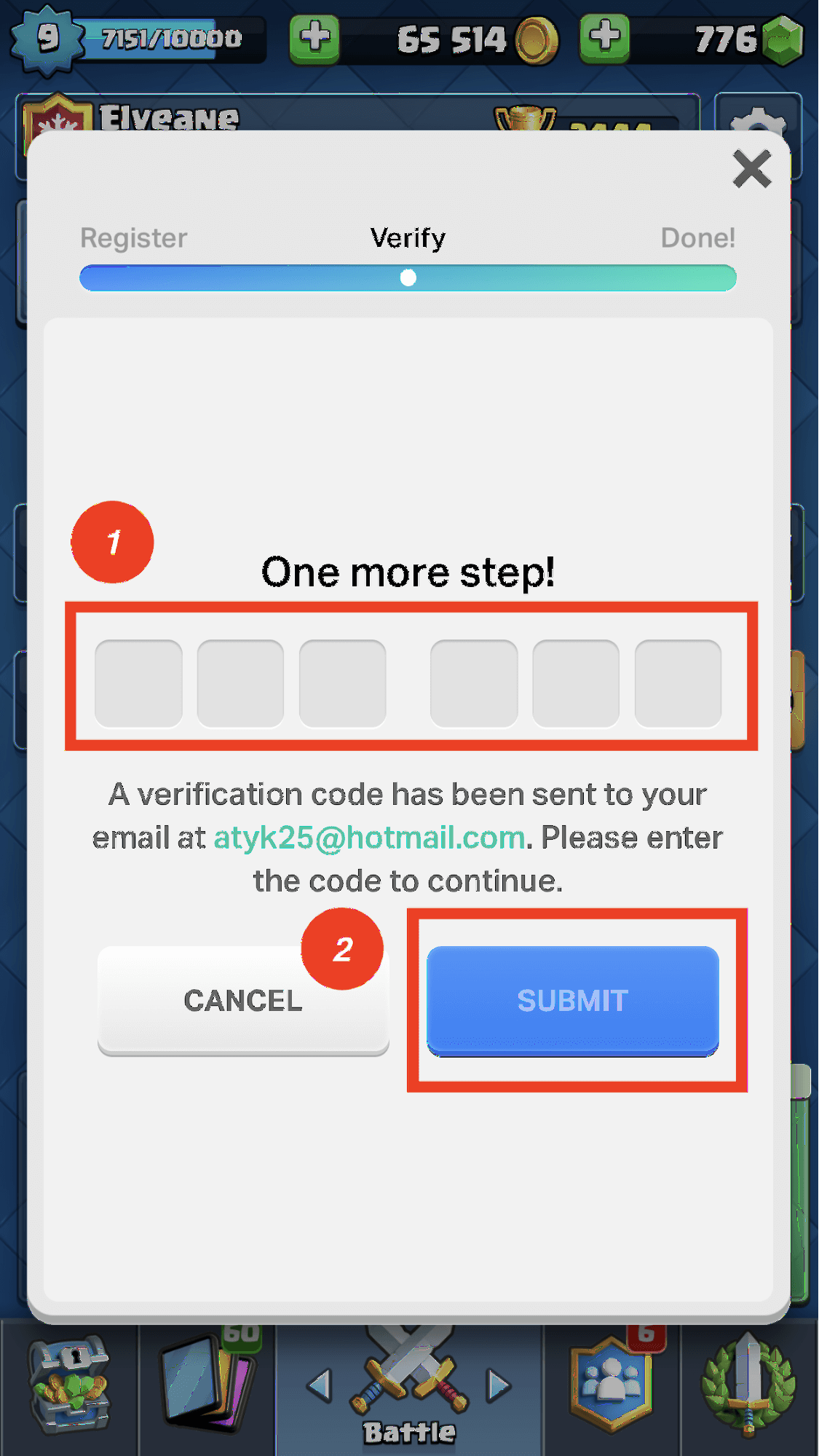
Faceți clic pe Bine. și contul tău Clash Royale va fi conectat cu succes la un ID Supercell. Acum, fă același lucru pe emulatorul de pe Mac.
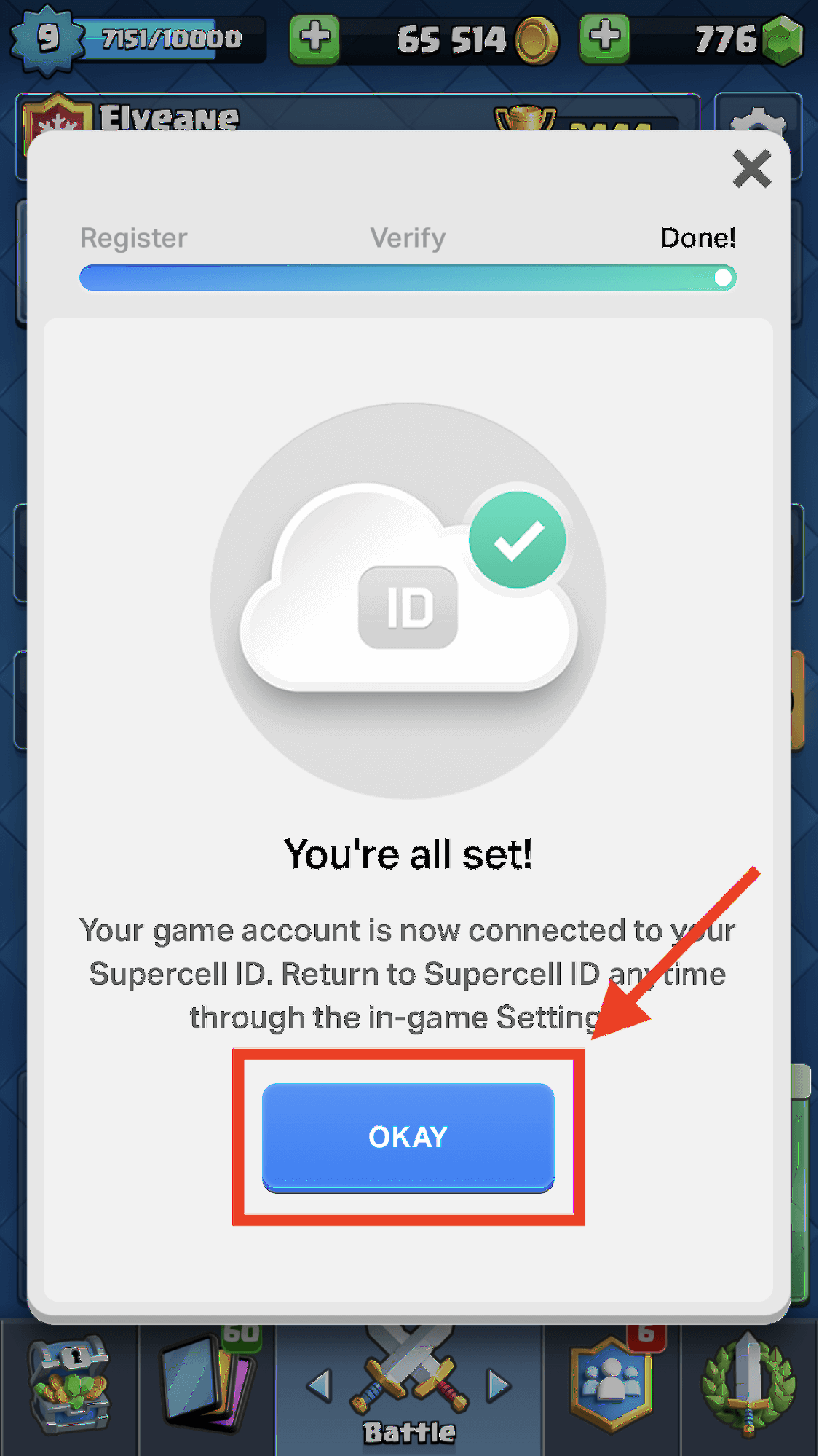
Pasul 2: Conectează-te la ID-ul tău Supercell de pe Mac
În primul rând, conectați-vă la emulatorul dvs. și faceți clic pe butonul Setări din colțul din dreapta sus, după lansarea Clash Royale.
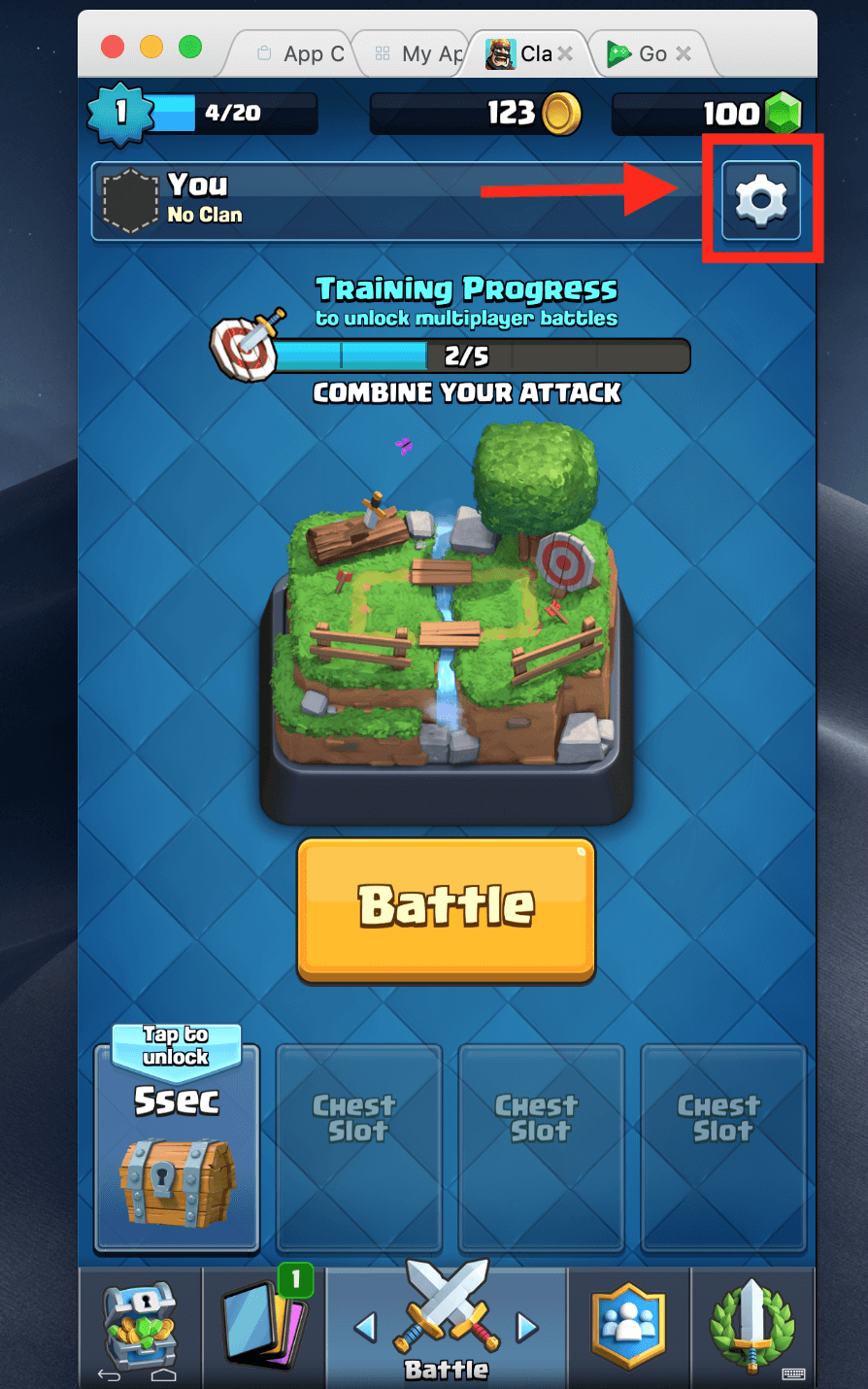
Faceți clic pe Deconectat sub ID-ul Supercell pentru a vă conecta la contul dvs.
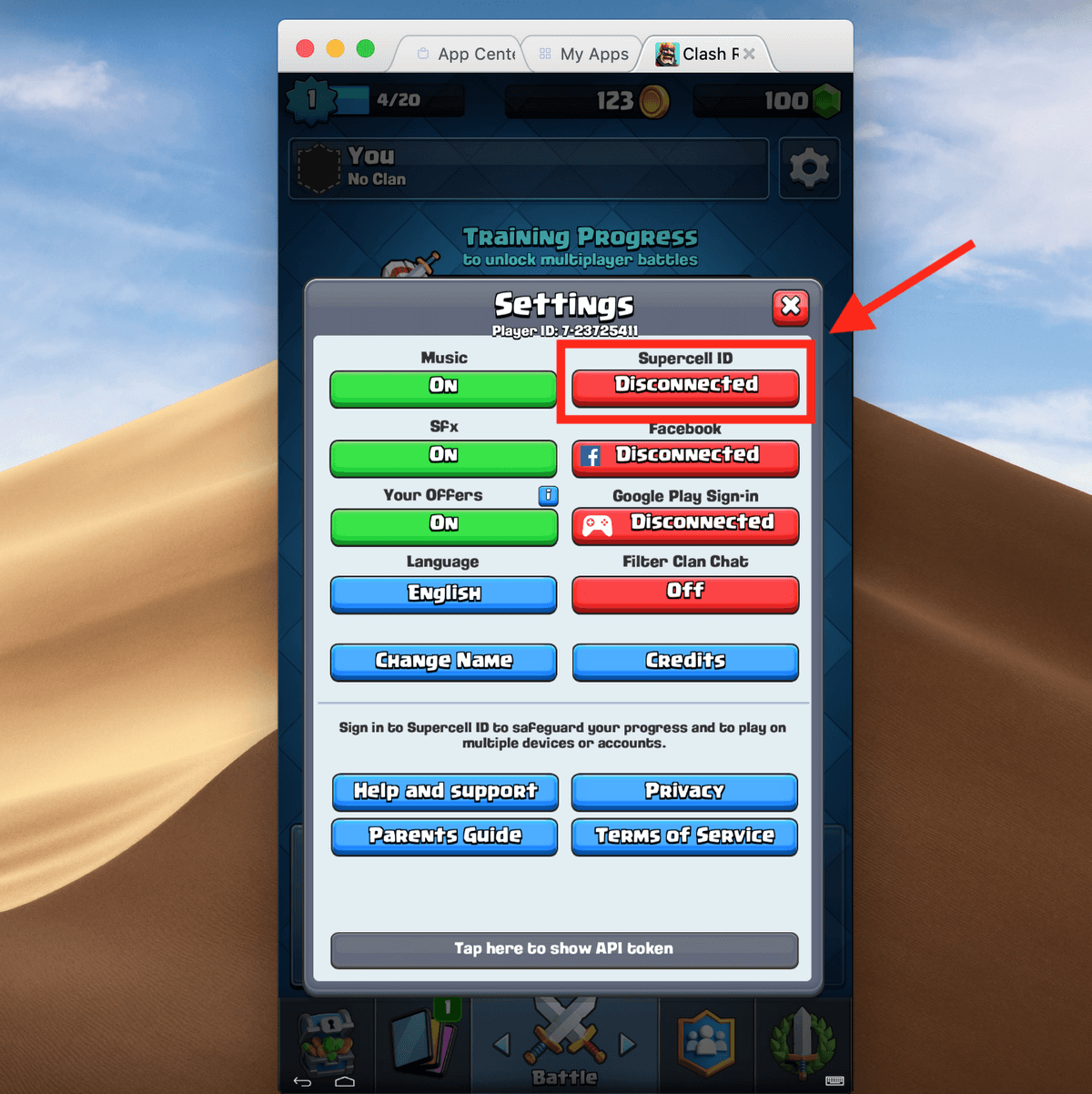
Veți fi direcționat către pagina prezentată mai jos. Faceți clic pe Autentificare .
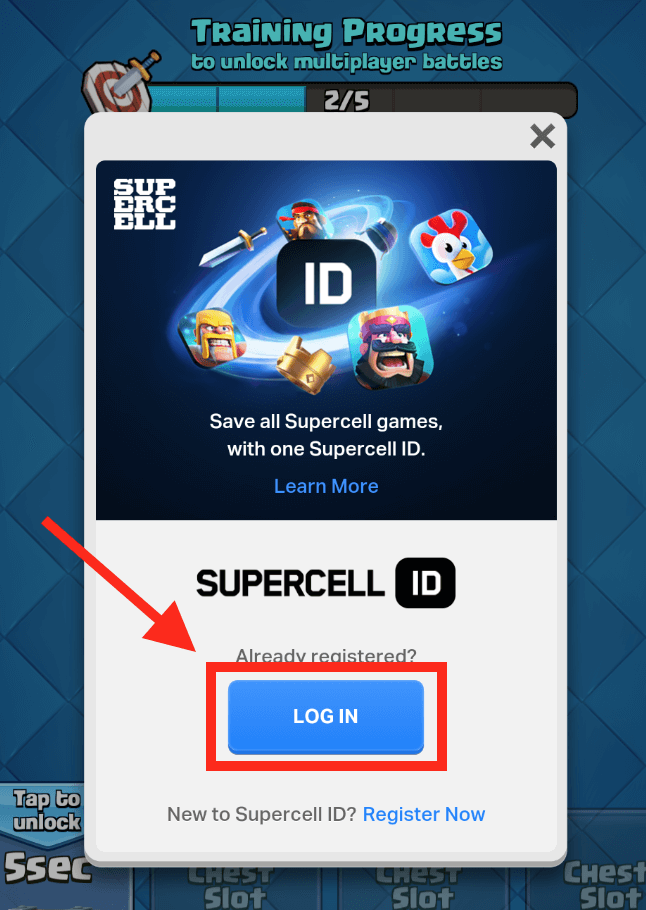
Introduceți adresa de e-mail pe care ați conectat-o la contul dvs. de ID Supercell și apoi faceți clic pe Jurnal În .
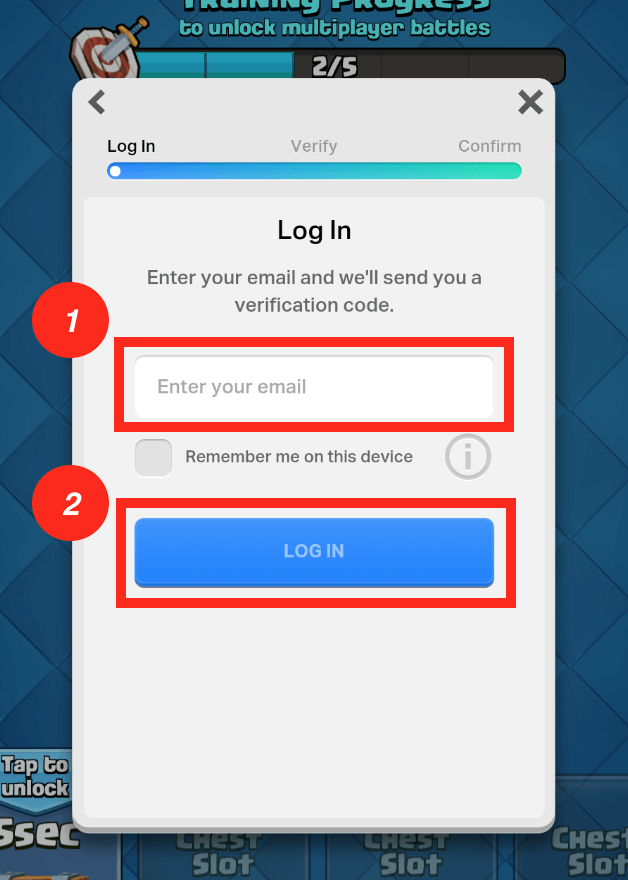
Asta e tot! Contul tău Clash Royale va fi restaurat. Acum poți juca Clash Royale pe Mac.
După cum puteți vedea, întregul proces este destul de simplu. Dacă aveți orice gânduri sau întrebări, nu ezitați să lăsați un comentariu mai jos!

